Obs!
Tilgang til denne siden krever autorisasjon. Du kan prøve å logge på eller endre kataloger.
Tilgang til denne siden krever autorisasjon. Du kan prøve å endre kataloger.
Ved å legge til stiler i Dynamics 365 Guides HoloLens-appen kan du gi visuelle stikkord for hologrammene. Legg for eksempel til stilen Forsiktighet for å angi forsiktighet eller stilen Omriss for å angi at operatøren skal plukke opp noe. Etter hvert som operatørene blir vant til det visuelle språket som stilene gir, går opplæringsprosessen raskere.
Legg til en stil
Velg et hologram som du allerede har plassert i den virkelige verden.
Velg knappen Rediger hologram (blyant).
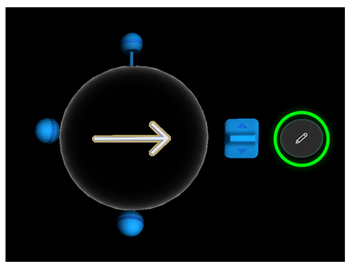
Velg Stiler.
Tips
På HoloLens 2 kan du velge kommandoen Stiler og etterfølgende menyelementer direkte med fingeren. Hvis du vil ha mer informasjon om hvordan du manipulerer hologrammer i HoloLens 2, kan du gå til Redigerings- og navigeringsbevegelser for HoloLens 2.
Velg stilen du vil bruke.

I tabellen nedenfor beskrives stilene som er tilgjengelige i Guides, og hva de skal brukes til.
| Stil | Foreslått bruk | Slik den vises for operatøren |
|---|---|---|
| Opprinnelig | Gjenopprett det opprinnelige utseendet. | Standardutseende |
| Rød | Vis områder eller ting du skal unngå. | Rødt blink |
| Grønn | Vis områder eller ting du skal nærme deg. | Grønt blink |
| Forsiktig | Varsle om et sikkerhets- eller kvalitetsanliggende. | Gule og sorte striper |
| Røntgen | Vis ting som skjer inni noe. | En puls som vises gjennom den |
| Oversikt | Be operatøren om å plukke opp noe. | Oversikt |
| Stiplet omriss | Vis operatøren hvor noe skal plasseres. | Stiplet linje |
| Gjør uklar | Dekk til sensitive objekter for å skjule visningen til eksterne samarbeidspartnere. | 90 prosent klar hvit |
| Gjennomføring | Skjær gjennom hologrammer for å se den virkelige verden bak dem. | 100 prosent gjennomsiktig, inkludert objekter bak |
| Metallisk | Gi en realistisk metallfinish for et objekt. | Metallisk |
| 50 % gjennomsiktig | Vis noe uten å skjule operatørens visning. | 50 prosent gjennomsiktig |
| 75 % gjennomsiktig | Legg en ting over en annen slik at operatøren kan se gjennom to lag. | 75 prosent gjennomsiktig |
Anbefalte fremgangsmåter for stiler
- Bruk stiler til å forsterke handlinger.
- Vær konsekvent i bruken av stiler. Etter at operatører lærer seg det visuelle språket til stiler, begynner de å forstå hva hver stil skal formidle. Dermed blir opplæringsprosessen raskere.
Skjul eller fremhev elementer i området
Bruk stilene Gjør uklar og Gjennomføring sammen for å administrere hva som deles av HoloLens-kameraet under en samtale, når du tar opp en video eller når du tar bilder du vil dele. Gjør uklar bruker en hvit stil på 90 prosent på et 3D-objekt. Derfor skjuler den faktisk den virkelige verden i den delte visningen, både foran og bak 3D-objektet. Gjennomføring gjør et 3D-objekt gjennomsiktig for alle hologrammer bak det og passerer gjennom hologrammer og viser den virkelige verden til samtaledeltakerne. Sammen kan disse stilene hjelpe eksterne samarbeidspartnere med å fokusere på bestemte elementer i den virkelige verden og skjule andre elementer.
Som forfatter vil du for eksempel skjule et diagram som inneholder sensitiv informasjon. Du vil imidlertid at flymasten som er foran diagrammet, alltid skal være synlig under en samtale.

- Opprett en veiledning som har ett enkelt trinn.
- Plasser en 3D-kube fra verktøysettet foran diagrammet.
- Legg til stilen Gjør uklar på 3D-objektet. Alt foran diagrammet blir også skjult.
- Hvis du vil at flymasten alltid skal være synlig, plasserer du et 3D-objekt for masten over bildet av masten. Legg til stilen Gjennomføring.
- Åpne veiledningen i operatørmodus, og gå til trinnet før du ringer, tar bilder eller tar opp en video.
Forfattervisning

Operatørvisning

Veiledningsforfatteren har full kontroll over hva de skjuler fra visningen mens de er i en Teams-samtale eller lager videoer i blandet virkelighet. Hvis forfatteren vil skjule flere miljøelementer, kan vedkommende sette sammen en samling med 3D-kuber. I følgende eksempel ble flere 3D-kuber plassert for å skjule den store tavlen, datamaskinen og verktøykassen i tillegg til diagrammet.
| Forfattervisning | Operatørvisning |
|---|---|

|

|